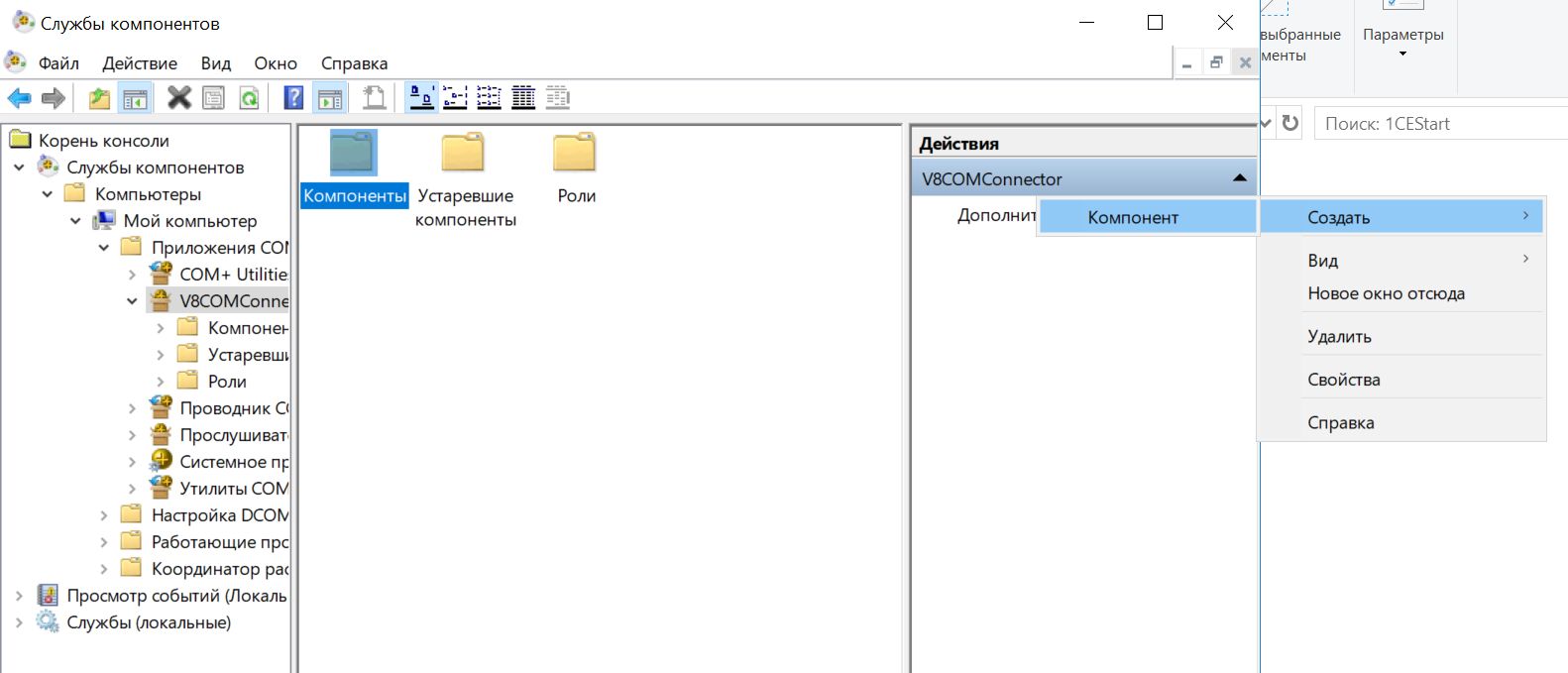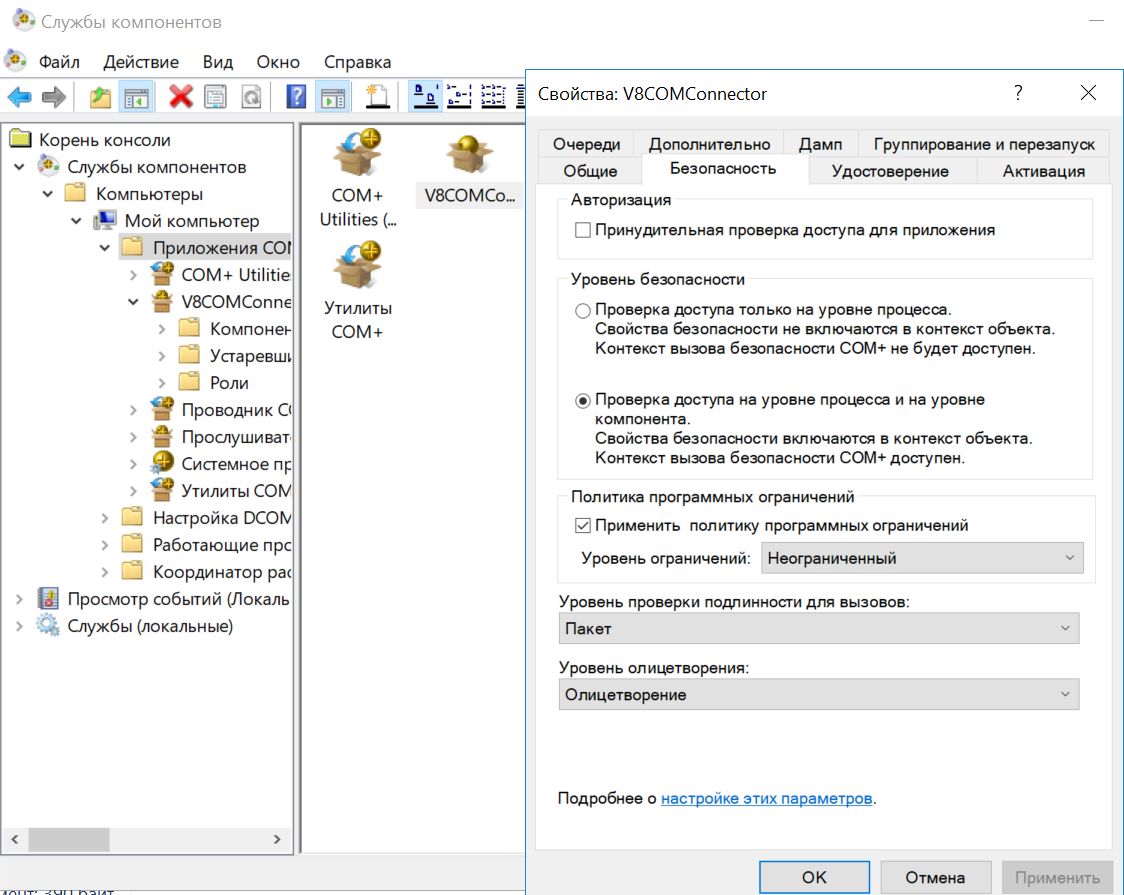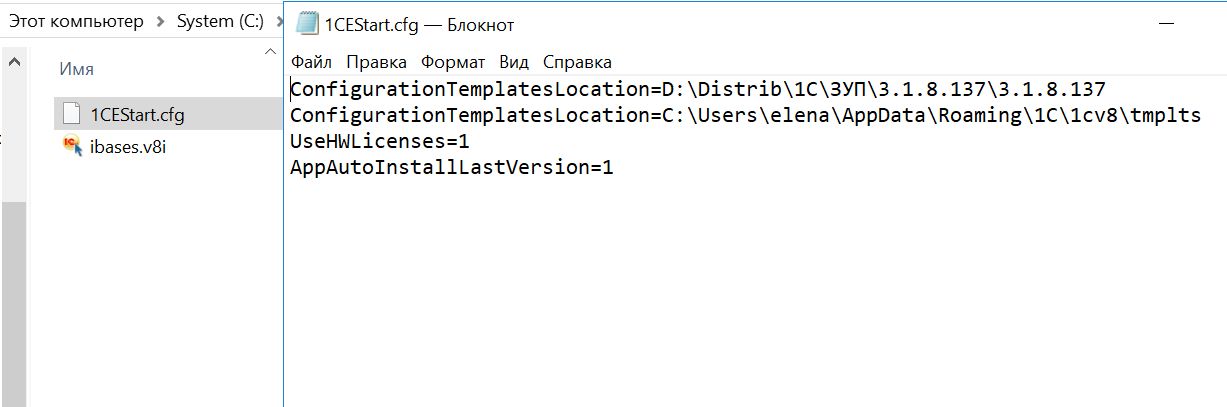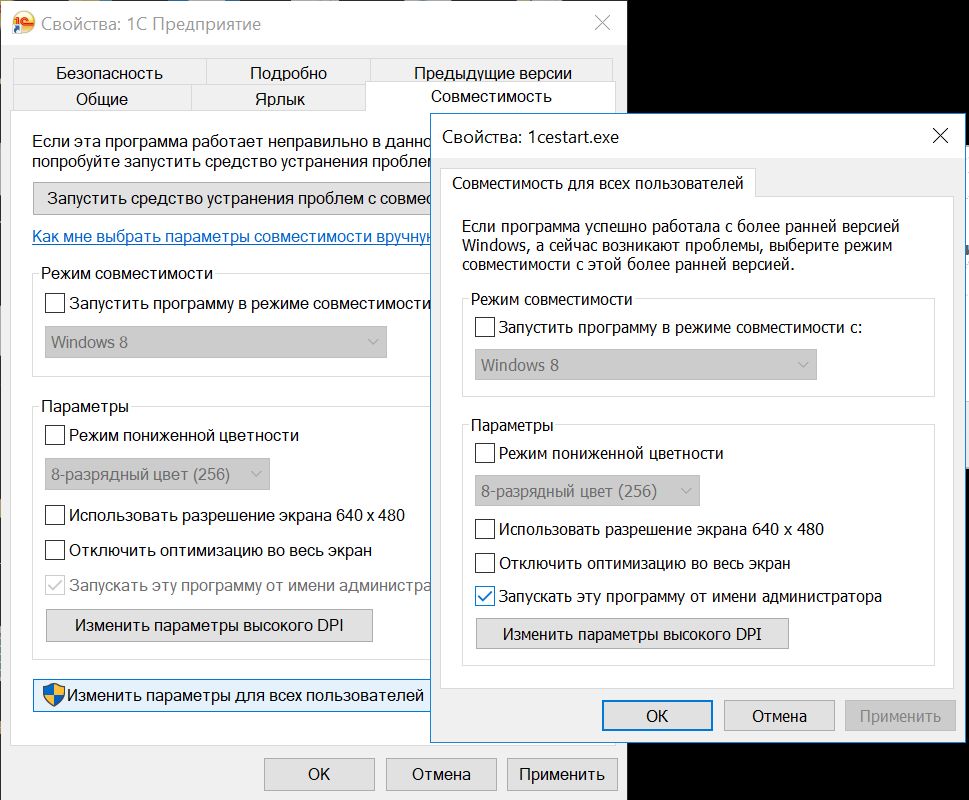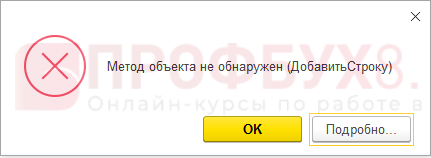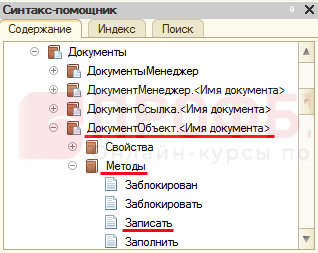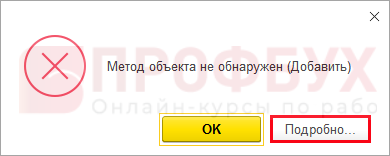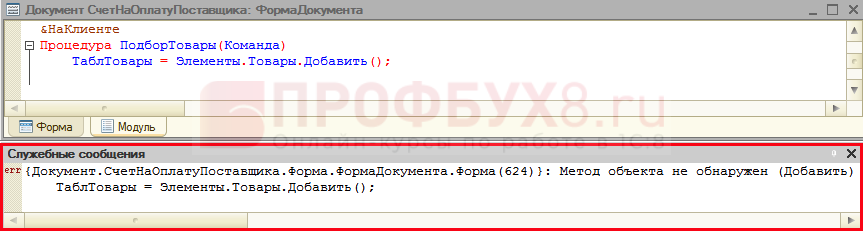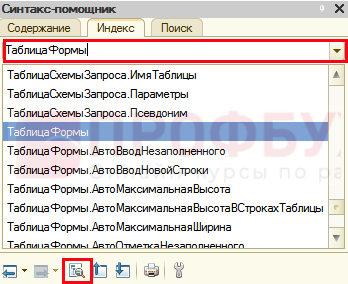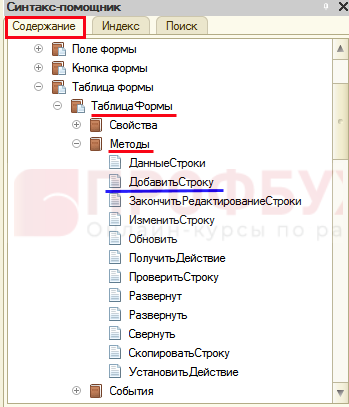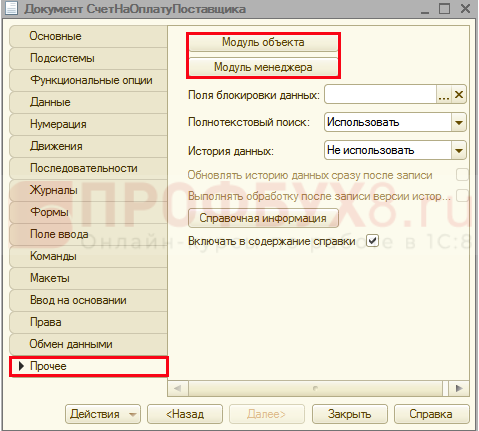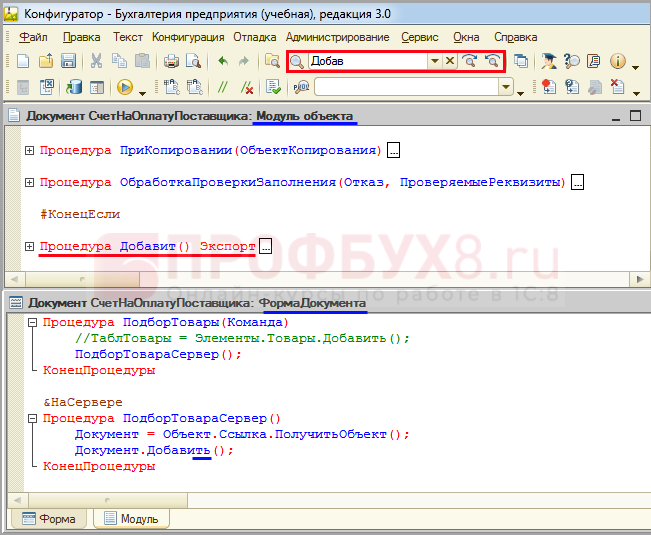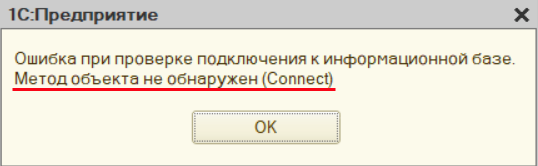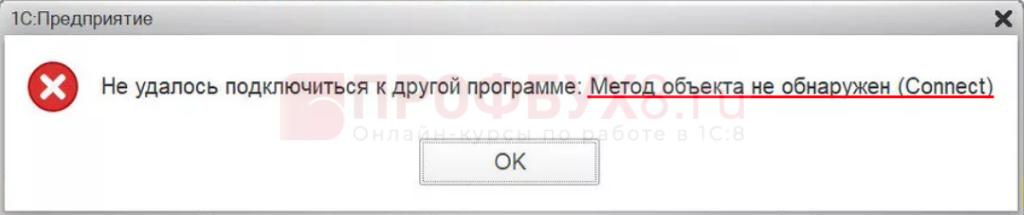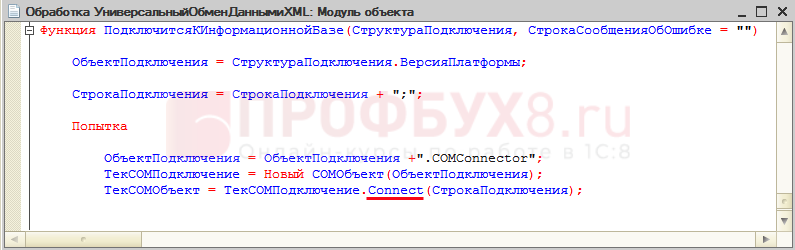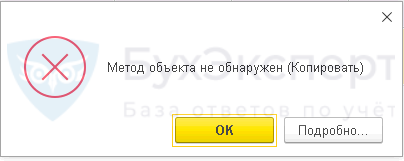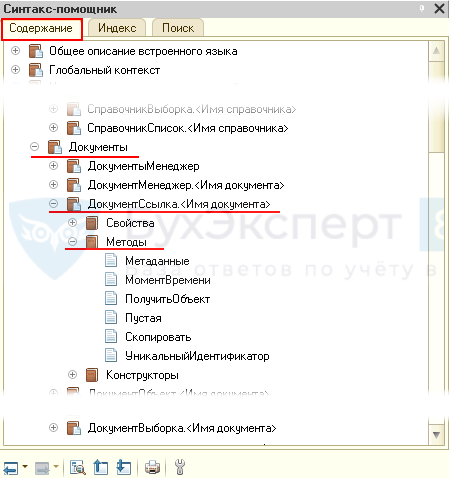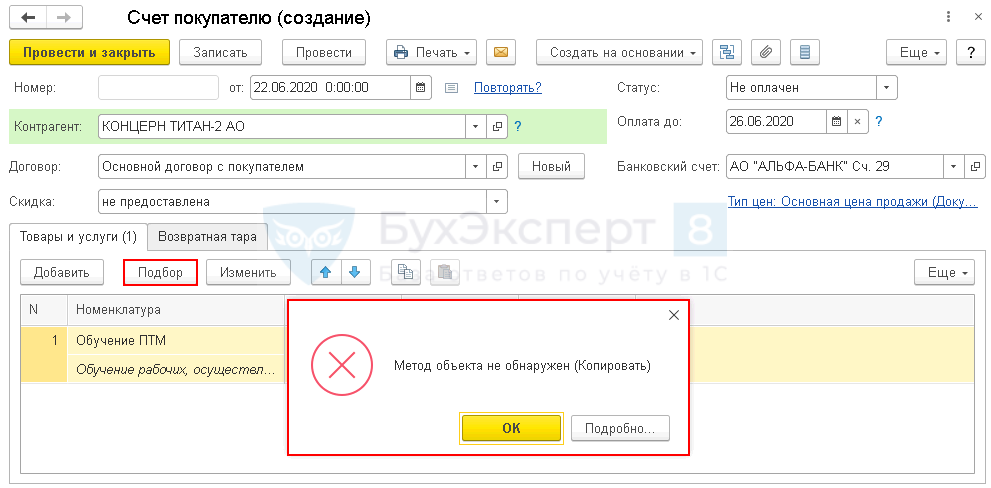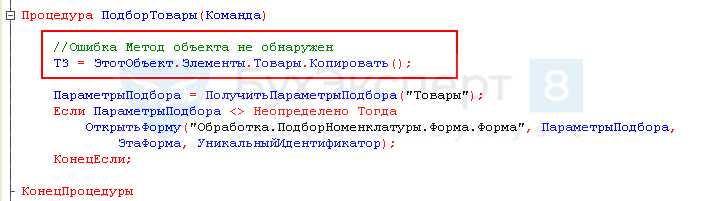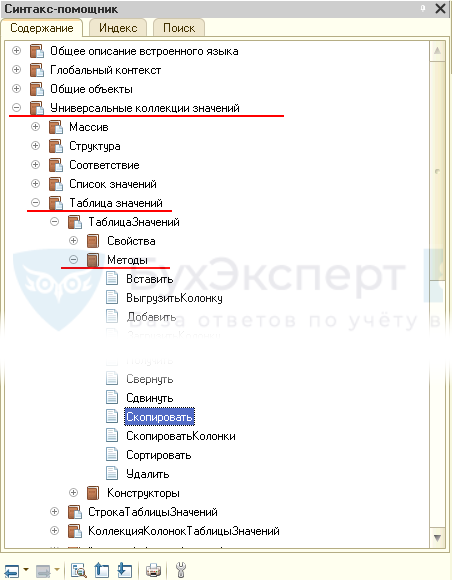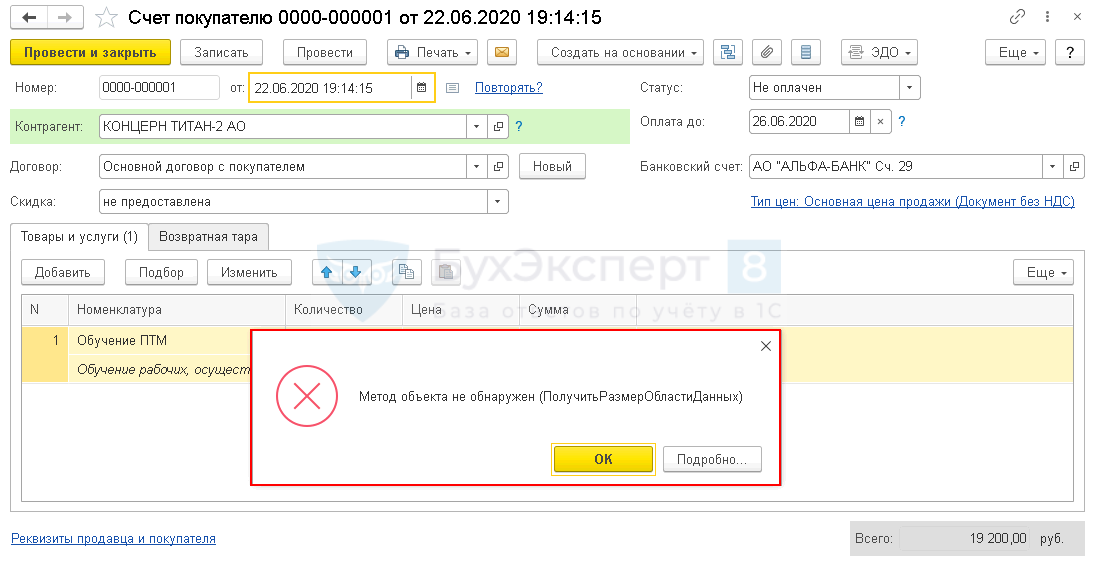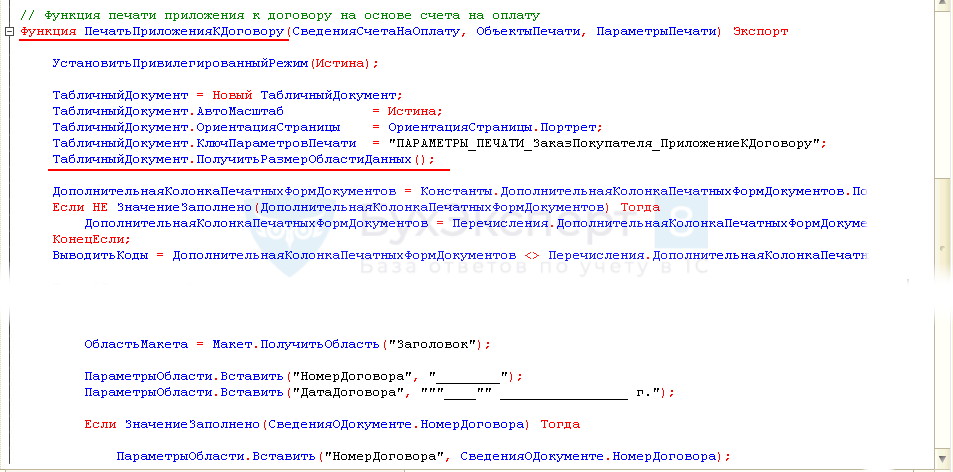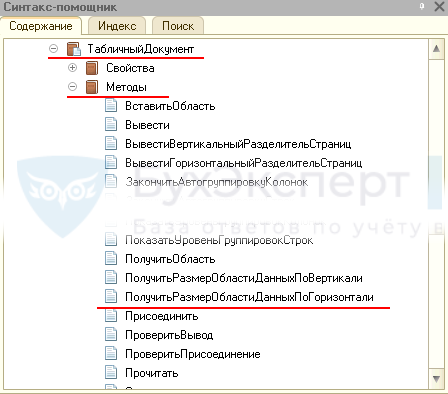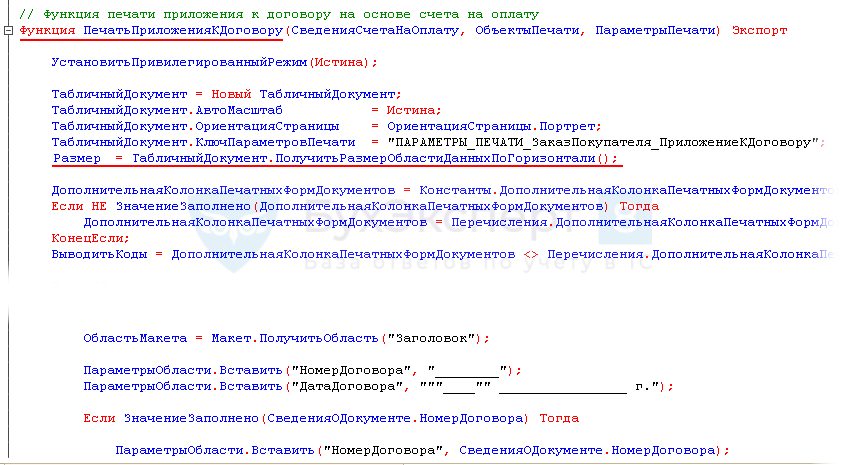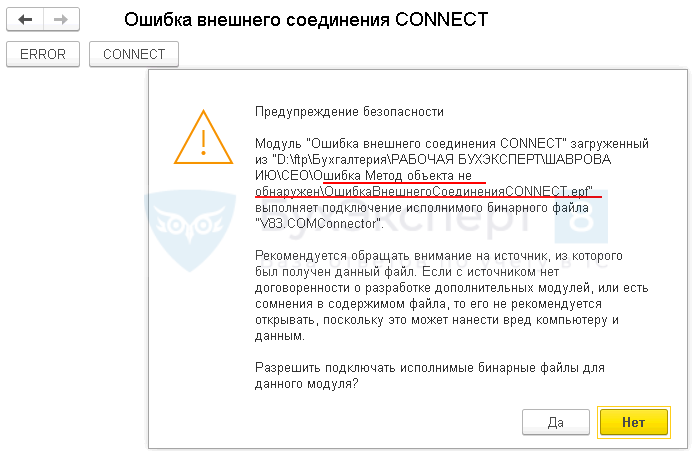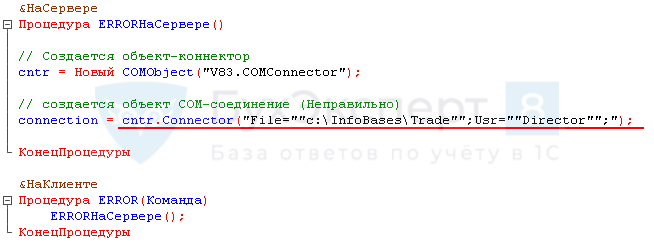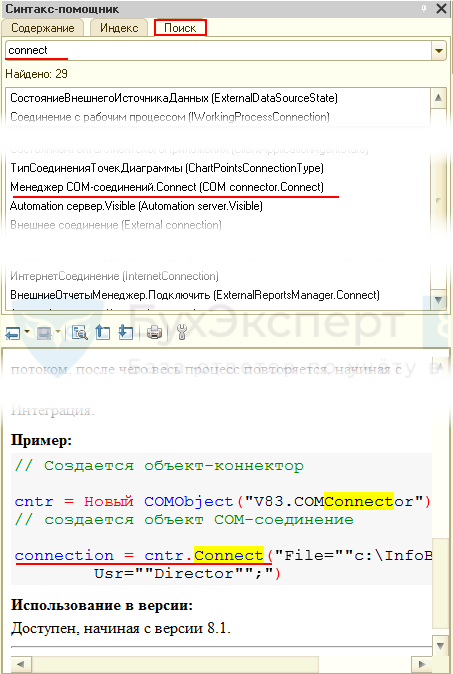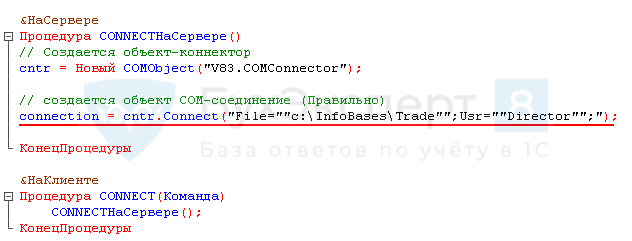Когда возникает ошибка перенос данных с 1с 7.7 на 1с 8.х «не удалось произвести подключение к информационной базе»
При попытке воспользоваться обработкой (встроенной в БП 3.0) «Перенос данных из информационных баз 1С:Предприяетия 7.7» при помощи прямого подключения, получил ошибку:
«не удалось произвести подключение к информационной базе»
Возникает это потому, что у 1с 7.7 на ПК нет записей в реестре и 1м 8.х не может выполнить подключение при помощи OLE. Решается запуском семерки от администратора.об
-
Обновлено: 15 апреля 2021
При попытке воспользоваться обработкой (встроенной в БП 3.0) «Перенос данных из информационных баз 1С:Предприяетия 7.7» при помощи прямого подключения, получил ошибку:
«не удалось произвести подключение к информационной базе»
Связано с тем, что у семерки на ПК нет записей в реестре и восьмерка не может выполнить подключение при помощи OLE. Решается запуском семерки от администратора. Либо установкой семерки из инсталлятора.
Обработка находится в «Все функции — Обработки»
Случается, что при попытке подключения к информационной базе через com-соединение возникает ошибка при вызове конструктора (COMОбъект): «Класс не зарегистрирован» или «Недопустимая строка с указанием класса».
Данная ошибка означает, что класс V82.COMConnector не зарегистрирован в системе. Для устранения ошибки необходимо зарегистрировать указанный компонент.
Порядок регистрации компонента V82.COMConnector.
1. Заходим в Панель управления → Администрирование → Службы компонентов.
2. Переходим к ветке Компьютеры → Мой компьютер → Приложения COM+.
3. В контекстном меню выбираем Создать → Приложение. Откроется Мастер установки приложений COM+.
4. Нажимаем «Далее».
5. Выбираем «Создать новое приложение».
6. Вводим имя «V82COMConnector». Устанавливаем переключатель «Серверное приложение». Нажимаем «Далее».
7. На следущем шаге устанавливаем «Текущий пользователь». Нажимаем «Далее».
8. Нажимаем «Готово».
9. В появившейся ветке V82COMConnector переходим к подветке Компоненты.
10. В контекстном меню выбираем Создать → Компонент. Откроется Мастер установки компонентов COM+.
11. Нажимаем «Далее».
12. Выбираем «Установка новых компонентов».
13. Выбираем файл <каталог 1С>bincomcntr.dll.
14. Нажимаем «Далее» → «Готово».
15. Переходим к ветке V82COMConnector.
16. В контекстном меню выбираем «Свойства». В открывшемся окне переходим на вкладку «Безопасность».
17. Снимаем галку «Принудительная проверка доступа для приложений». Ставим галку «Применить политику программных ограничений». Устанавливаем Уровень ограничений — «Неограниченный».
18. Нажимаем «ОК».
Класс V82.COMConnector зарегистрирован и может использоваться для подключения к информационным базам.
В статье рассказывается:
- Суть и причины возникновения ошибки установки соединения с базой данных
- Первые шаги устранения ошибки установки соединения
- 3 способа устранения ошибки установки соединения с БД
- Дополнительные методы устранения ошибки установки соединения с БД
- Профилактика возникновения ошибки установки соединения с базой данных
-
Пройди тест и узнай, какая сфера тебе подходит:
айти, дизайн или маркетинг.Бесплатно от Geekbrains
Ошибка установки соединения с базой данных — довольно частое явление на WordPress, которое может быть вызвано различными причинами. При первом появлении она может добавить седых волос владельцу сайта, ведь доступ к ресурсу будет невозможен, включая и его «админку», и при недостатке знаний ставит в тупик.
Не стоит паниковать и сильно переживать, ошибка установки соединения может быть исправлена относительно простыми методами. В нашей статье мы расскажем, почему возникает данная неисправность, как можно ее устранить, и что делать, чтобы снизить риск ее повторного появления.
Суть и причины возникновения ошибки установки соединения с базой данных
Чтобы понять, что означает “Ошибка установки соединения с базой данных” (Error establishing a database connection) разберемся, как работает WordPress и выясним, что такое база данных.
WordPress – одна из самых популярных CMS – систем., т.е. систем управления контентом. Это программное обеспечение, позволяющее добавлять, удалять и редактировать содержание вашего сайта без знаний языков программирования. Вся информация о контенте хранится в базе данных.
База данных — это и есть совокупность информации, организованная так, чтобы при необходимости компьютер смог ее найти и обработать. Все сведения о вашем WordPress сайте хранится в базе данных на серверах вашего хостинг- провайдера. Любое действие на сайте приводит кому, что WordPress посылает запрос на нужную информацию в базу данных. Если запрос успешно обработан, то пользователь получает нужную информацию.
Одним из наиболее важных файлов в WordPress является wp-config.php файл. Он находится в корневой директории и содержит сведения о конфигурации вашего сайта, в том числе и информацию о подключении к базе данных. Важно, чтобы эта информация была прописана в строго определенном порядке:
- Database Name — Имя базы данных
- Database Username — Имя пользователя базы данных
- Database Password — Пароль пользователя базы данных
- Database Host — Сервер базы данных
Таким образом, в большинстве случаев “Ошибка установки соединения с базой данных” возникает, если информация, описанная выше, указана не верно. Кроме того, ошибка может быть вызвана повреждением базы данных или перегруженностью сервера.
Первые шаги устранения ошибки установки соединения
Рассмотрим основные причины ошибки установки соединения с базой данных и способы их устранения.
Скачать
файл
Прежде всего, настоятельно рекомендуем создать резервную копию всей важной информации и обновлять ее после каждого значимого изменения. Тогда вы гарантированно не потеряете данные. А в случае серьезной ошибки и восстановления базы данных, не столкнетесь с необходимостью создания сайта с нуля. Для создания резервной копии используются плагины Duplicator или All-in-One WP Migration.
Есть много программных модулей для резервного копирования, но они не смогут вам помочь при отсутствии доступа в админку.
В такой ситуации нужен плагин ISPmanager или другой модуль, который поможет, управляя хостингом, сделать полное резервное копирование сайта.
При возникновении сложностей стоит воспользоваться технической поддержкой, которая есть на всех платных хостингах. Здесь вам окажут квалифицированную помощь с созданием резервной копии.
3 способа устранения ошибки установки соединения с БД
Проверка памяти сервера
Предположим, вы проверили учетные данные в фале wp-config.php и убедились в их корректности. Следующим шагом следует проверить сервер на наличие памяти. Довольно часто ошибка соединения возникает из-за перегруженности сервера. Если сервер хостинг-провайдера испытывает трудности, то и ваш сайт WordPress будет замедляться.
В первую очередь удостоверимся, что MySQL работает, и памяти для обработки данных WordPress достаточно.
Подключитесь к удаленному серверу через SSH, используя IP-адрес сервера:
ssh 8host@ <server IP>
Затем убедимся, работает ли MySQL с помощью утилиты netstat. Она позволяет отслеживать проблемы, связанные с производительностью сети. Чтобы увидеть список TCP-портов, которые прослушиваются, и имена программ, используйте команду:
sudo netstat -plt
где флаги –p, –l и –t означают program (программы), listening (прослушивание) и TCP соответственно.
В результате выполнения команды вы увидите список. Найдите в нем mysqld – это сервер MySQL:
Если вы видите его в списке, значит, сервер MySQL работает и прослушивает соединения. В противном случае нужно попробовать ручной запуск сервера. Следующая команда полностью перегружает MySQL:
sudo systemctl start mysql
Заметьте, что в некоторых версиях и дистрибутивах Linux используется mysqld или mysql-server, а не mysql. Попробуйте разные варианты, чтобы определить, какой из них применяется в вашей системе.
После выполнения этой команды сервер запустится. Проверьте это с помощью sudo netstat -plt, как описано ранее.
По какой причине сервер MySQL может завершить работу? Эта система очень эффективна и производительна, но не всегда стабильна. Если количество одновременно выполняемых задач велико, то она существенно замедляется. Чтобы минимизировать возможные проблемы, нужно следить за объемом доступной памяти.
Топ-30 самых востребованных и высокооплачиваемых профессий 2023
Поможет разобраться в актуальной ситуации на рынке труда
Подборка 50+ ресурсов об IT-сфере
Только лучшие телеграм-каналы, каналы Youtube, подкасты, форумы и многое другое для того, чтобы узнавать новое про IT
ТОП 50+ сервисов и приложений от Geekbrains
Безопасные и надежные программы для работы в наши дни
Уже скачали 21234
Проверьте log-файлы и ищите в них сообщения об ошибках. Для поиска используйте команду zgrep:
zgrep -a «allocate memory» /var/log/mysql/error.log*
В результате выполнения данной команды вы увидите все log-файлы, содержащие error.log и ‘allocate memory’. Поиск будет выполняться по файлам в директории /var/log/mysql/.
На выводе вы можете увидеть подобную строку:
2017-04-11T17:38:22.604644Z 0 [ERROR] InnoDB: Cannot allocate memory for the buffer pool
Это значит, что для корректной работы MySQL не хватает памяти. Именно это и является причиной ошибки подключения к базе данных. Если вы видите не одну такую строку, а несколько, значит, проблема нехватки памяти регулярная. Решается она переносом данных на более мощный сервер. Если сайт размещен на облачном сервере, то хостинг-провайдер в большинстве случаев может обновить сервер быстро и с минимальным простоем.

Читайте также
Если команда zgrep не выдала списка log-файлов, то сервер не испытывает проблем с нехваткой памяти. Значит проблемы установки соединения с базой данных может быть связана неверными учетными данными MySQL.
Проверка учётных данных MySQL
Если вы поменяли хостинг-провайдера или переместили установку WordPress на новый сервер, то информация в файле wp-config.php становится неактуальной. Вам необходимо поменять соответствующие строки в файле, иначе подключение к базе данных будет невозможно.
Чтобы найти этот файл используйте команду find:
sudo find / -name «wp-config.php»
Данная команда будет искать файл с указанным именем в корневой папке. Если он будет найден, то на выходе вы увидите путь к найденному файлу:
/var/www/html/wp-config.php
Чтобы открыть его в текстовом редакторе nano, напишите:
sudo nano /var/www/html/wp-config.php
В результате вы увидите файл с большим количеством строк. Первыми строками как раз и будут те, что описывают подключение к базе данных:
/** The name of the database for WordPress */
define(‘DB_NAME’, ‘database_name’);
/** MySQL database username */
define(‘DB_USER’, ‘database_username’);
/** MySQL database password */
define(‘DB_PASSWORD’, ‘database password’);
Вместо ‘database_name’, ‘database_username’ и ‘database_password’ должны быть указаны корректные данные о вашей БД. При необходимости отредактируйте их. На забудьте сохранить файл и выйти из редактора, нажатием CTRL-O, CTRL-X.
Чтобы убедиться, что проблема решена, попробуйте подключиться к базе данных. Для этого наберите команду:
mysqlshow -u database_username -p
Затем введите пароль. Если имя пользователя или пароль не верные, то вы увидите ошибку Access denied. В противном случае на экран будет выведена информация обо всех базах данных, к которым у вас есть доступ.
+———————+
|Databases |
+———————+
| information_schema |
| database_name |
+———————+
Если вы видите имя нужной базы данных в списке, то в файле wp-config.php указаны корректные данные. Теперь можно перезапустить WordPress сайт.
Если после этого ошибка подключения к базе данных не исчезла, то переходите к третьему шагу.
Только до 15.06
Скачай подборку тестов, чтобы определить свои самые конкурентные скиллы
Список документов:



Чтобы получить файл, укажите e-mail:
Подтвердите, что вы не робот,
указав номер телефона:
Уже скачали 7503
Восстановление базы данных WordPress
Случается, что база данных WordPress оказывается поврежденной. Причин, по которым такое происходит, может быть несколько:
- неудачное обновление;
- сбой базы данных;
- некорректный плагин.
Непосредственно на сайте в таком случае вы все также увидите сообщение — «ошибка установки соединения с базой данных».
Попытаемся восстановить БД. Откройте файл wp-config.php с помощью текстового редактора:
sudo nano /var/www/html/wp-config.php
Вставьте в файл строку:
define(‘WP_ALLOW_REPAIR’, true);
Таким образом включается функция восстановления базы данных. Сохраните файл и закройте его.
Затем откройте браузер и перейдите по следующему URL:
http://www.example.com/wp-admin/maint/repair.php
Не забудьте заменить www.example.com на URL вашего сайта или укажите IP.
Тогда вы увидите следующее сообщение на экране:
WordPress can automatically look for some common database problems and repair them.
Выберите вариант Repair Database. В появившейся странице вы увидите процент проверенных и восстановленных данных.
После восстановления вернитесь к файлу wp-config.php. Удалите из него функцию, ответственную за восстановление базы данных. Это необходимо сделать из соображений безопасности, иначе доступ к восстановлению БД будет у всех.
Если после восстановления базы данных WordPress все еще выдает ошибку о проблеме соединения, восстановите базу данных из бэкапа (резервной копии).
Если же после проверки на странице с результатами вы не увидели исправлений, то ошибка соединения с базой данных не связана с самой базой данных.
Описанные выше способы устранения ошибки соединения зачастую достаточны для решения проблемы. В редких случаях причиной могут быть также вредоносные программы и атаки.
Дополнительные методы устранения ошибки установки соединения с БД
Следующие способы устранения ошибки установки соединения с базой данных категорически не рекомендуется использовать начинающим администраторам WordPress! Переходите к ним только в том случае, если не помогли методы, описанные ранее. Не используйте их, если у вас нет валидной резервной копии вашего сайта!

Читайте также
- Обновление настройки в wp_options
Некоторые пользователи отмечали, что ошибка была устранена после выполнения запроса к БД через phpMyAdmin:
[sql]UPDATE wp_options SET option_value=’ http://your_site.ru’ WHERE option_name=’siteurl’;[/sql]
Где вместо ’your_site.ru ‘укажите URL вашего сайта.
- Подключение к базе данных с правами root
Если вы используете виртуальный сервер и можете воспользоваться root правами, то попробуйте подключиться к БД через файл test.php. В случае успеха, попробуйте также подключиться к БД вашего сайта через файл wp-config.php. Затем проверьте работу сайта.
Работать на сервере под учётной записью root – большая ошибка. Обязательно создайте нового пользователя через phpMyAdmin. Не забудьте внести в wp-config.php файл логин и пароль созданного пользователя.
Профилактика возникновения ошибки установки соединения с базой данных
Никто не застрахован от ошибки установки соединения с базой данных при работе с Вордпресс. Однако, вы можете минимизировать шанс остановки сайта, если будете следовать следующим рекомендациям:
- Тщательно выбирайте хостинг-провайдера, который подходит именно для работы с CMS WordPress. Он должен иметь хорошую техподдержку, обеспечивать высокую скорость и стабильность. Зачастую проблемы в работе сайта связаны именно с хостингом.
- Регулярно делайте бэкап. Вы можете самостоятельно выбрать один из плагинов, например, UpdraftPlus, Duplicator или All-in-One WP Migration.
К сожалению, если вы не имеете доступ в панель управления сайта, то вы не сможете воспользоваться резервной копией. Тогда вам нужно будет воспользоваться программным обеспечением для управления хостингом. Например, ISPmanager. Он позволит вам сделать полную резервную копию сайта.
Если вы не хотите самостоятельно делать бэкап, можете обратиться в техподдержку хостинг-провайдера. Они предложат вам программу для резервного копирования.
Исправление следующей ошибки 1С 8.3 (может возникать при синхронизации, выгрузке-загрузке различных данных с удаленным подключением и т.п., как правило после обновления платформы):
«При попытке подключения к информационной базе произошла ошибка:
Ошибка при вызове конструктора (COMОбъект): Недопустимая строка с указанием класса»
Решение: в реестре Windows необходимо зарегистрировать компоненту comcntr.dll
Сначала пробуем простые варианты.
Первый вариант: пробуем удалить и заново установить платформу 1С, войдя в систему с полными правами (предварительно перезагрузив компьютер).
Проверяем. Если не помогло —
Второй вариант:
Открываем Проводник (Мой компьютер), в адресной строке пишем %windir% и нажимаем Enter,
открывается командное окно с путем: C:Windows,
Далее в зависимости от разрядности вашей версии Windows (32 или 64 разряда) входим в соответствующую директорию,
находим среди файлов cmd.exe и запускаем его от имени Администратора (клик правой клавишей — запустить от имени Администратора).
В появившемся окне также в зависимости от разрядности Windows вставляем (можно отсюда через копировать-вставить) следующую строку:
для Windows 7×32
в %windir%System32RegSvr32.exe «С:Program Files (x86)1cv88.3.11.3034bincomcntr.dll»
для Windows 7×64
в %windir%SysWoW64RegSvr32.exe «С:Program Files (x86)1cv88.3.11.3034bincomcntr.dll»
Важно! Здесь вместо подстроки «С:Program Files (x86)1cv88.3.11.3034» укажите путь к Вашему каталогу 1С Предприятие.
Если и это не помогло —
Третий вариант, регистрируем компонент в реестре вручную:
Открываем: Панель управления — Администрирование — Службы компонентов – Компьютеры – Мой компьютер
Выбираем: Приложения COM+ — Дополнительные действия — Приложения — Создать приложение.
Вводим имя «V83COMConnector» , ставим опцию «Серверное приложение», и Указанный пользователь выбираем «Администратор», либо «Текущий пользователь».
В появившейся ветке V83COMConnector выбираем Компоненты – Создание нового компонента – Установка новых компонентов.
Выбираем файл — входим в Ваш каталог 1С, далее bincomcntr.dll, и выбираем Готово.
Правой кнопкой мыши нажимаем по ветке V83COMConnector, далее переходим на Свойства – Безопасность.
Снимаем опцию «Принудительная проверка доступа для приложений», выставляем опцию «Применить политику программных ограничений» и выбираем уровень «Неограниченный».
При попытке подключения к информационной базе произошла ошибка: Метод объекта не обнаружен (Connect)
Описание ошибки:
Терминальный сервер. У пользователя 1С при попытке инициировать прямое подключение к одной базе из другой с помощью com-соединения возникает ошибка: «При попытке подключения к информационной базе произошла ошибка: Метод объекта не обнаружен (Connect)» Релиз платформы 1С: Предприятие 8.3.16.1063
Найденные решения:
Стоит отметить, что ошибка, связанная с com-компонентой, отвечающей за com-соединение между базами плафтормы 1С: Предприятие 8, не похожа по тексту на самую распространенную ошибку Ошибка при вызове конструктора (COMObject) COMConnector = Новый COMObject(ИмяCOMСоединителя()); // «V82.COMConnector» по причине: -2147221164(0x80040154): Класс не зарегистрирован
Так же стоит отметить, что данная проблема возникла у одного пользователя удаленного рабочего стола. Хотя, к примеру, у двух других пользователей удаленного рабочего стола то же com-соединение работало безотказно.
В таком случае можно было бы прибегнуть к рекомендациям, изложенным, в идентичной по проблематике публикации на ресурсе igorman.ru, но уже было «на своем месте» приложение COM+ «V82COMConnector».
Так же не помогла ценная в последнее время рекомендация, связанная с очисткой кэша базы из обсуждения на форуме mista.ru . Т.к. на удивление в последнее время на практике возникает просто много странных ошибок, которые устраняются очисткой кэша базы — самым простым способом — удалить и снова добавить базу в список баз.
Но вернемся к тому факту, который был отмечен в самом начале, о том, что у других пользователей того же терминального сервера соединение работало без проблем. Сравнение прав пользователей показало, что у пользователя, у которого com-соединение выдавало ошибку «Метод объекта не обнаружен (Connect)», более низкий уровень прав. Поэтому не будет линим проверить и при необходимости добавить прав пользователю в настройках безопасности «1CV83 Application» в «Службе компонентов» в ветке «Настройка DCOM»
Оцените, помогло ли Вам предоставленное описание решения ошибки?

© www.azhur-c.ru 2014-2020. Все права защищены. Использование текстов и изображений с данной страницы без письменного разрешения владельца запрещено. При использовании материалов с данной страницы обязательно указание ссылки на данную страницу.
30-04-2020
Журавлев А.С.
(Сайт azhur-c.ru)
Опубликовано в Блогерские заметки
7 ноября

Многие из нас сталкиваются в своей деятельности с программными продуктами Компании 1С. Более того, некоторым из нас иногда приходится даже иногда обслуживать продукты 1С. Иногда в этом «чудесном» процессе обслуживания возникают различные казусы. Сегодня мы поговорим об одном из них.
А именно, тема данного материала: Как исправить ошибку, возникающую в 1С — Не удалось подключиться к другой программе: Метод объекта не обнаружен (Connect).
Если Вам посчастливилось увидеть такую же ошибку, как на этом скриншоте, читайте далее, как её исправить 😉
[yandex_ban1]
Немного вводной теории:
1С:Предприятие 8.x предоставляет разные интересные возможности для организации обмена данными с другими программными системами. Наряду с механизмом OLE Automation также было введено понятие COM-соединения, которое позволяет обеспечить надежный и более быстрый доступа к данным 1С:Предприятия 8.0 из внешних приложений, поддерживающих данную технологию.
Для организации доступа к данным 1С:Предприятия 8.0 через COM-соединение создается COM-объект с идентификатором V8.COMConnector , с помощью которого и производится установка соединения. Затем производится обращение к методу Connect ранее созданного объекта V8.COMConnector. Метод Connect возвращает ссылку на объект COM -соединения с информационной базой 1С:Предприятия 8.0. И через полученный объект COM-соединения производится обращение к допустимым методам, свойствам и объектам информационной базы, с которой установлено соединение.
Теперь, зная откуда растут ноги, переходим к практике. Допустим (при обновлении и ли другой какой-то операции) Вы получили ошибку вида:
Чтобы исправить ошибку, возникающую в 1С — метод объекта не обнаружен (connect), нужно сделать следующее:
В операционных системах Windows последних версий заходим в «Службы компонентов». Данная функциональность вызывается следующей последовательностью: Панель управления — Администрирование — Службы компонентов.
Выбираем: Компьютеры – Мой компьютер – Приложения COM+ — Создать приложение – Создать новое приложение – вводим имя «V82COMConnector» (переключатель «Серверное приложение») – Указанный пользователь (Администратор)
В появившейся ветке V82COMConnector – выбираем подветку Компоненты – создание нового компонента – Установка новых компонентов — <каталог 1С>bincomcntr.dll
Нажимаем правой кнопкой по ветке V82COMConnector – Свойства – Безопасность – снимаем галку «Принудительная проверка доступа для приложений» — ставим галку «Применить политику программных ограничений» — Уровень ограничений «Неограниченный»:
Также в профилях пользователей C:UsersНашПользовательAppDataRoaming1C1CEStart.cfg изменяем параметр UseHWLicenses=0 на UseHWLicenses=1
После всех этих изменений можно (для чистоты эксперимента) перезагрузить комп и наслаждаться дальнейшей работой в 1С, но уже без данной ошибки (!)
[yandex_ban2]
P.S. Небольшой бонус в конце: 1С обновление от имени администратора
Довольно часто какой-то Ваш удалённый клиент — бухгалтер и т.д. — не может произвести самостоятельно обновление программных продуктов 1С, ему требуются права администратора, а правой кнопкой нажимать на ярлыке (и выбирать «Запуск от имени администратора») он не хочет или «боится». Поэтому он постоянно напрягает нашего брата АйТишника.
Давайте же нажмём за него правой кнопкой, но сделаем это один раз и навсегда забудем о данной теме!
Итак, делаем разовую настройку — нажимаем правой кнопкой на ярлыке запуска 1С, выбираем «Свойства», жмём «Изменить параметры для всех пользователей» и устанавливаем галку «Запускать эту программу от имени администратора». Затем пару раз кликаем Ок, и забываем про «боязливого» клиента 😉
Надеюсь, Вы смогли найти здесь немного полезностей для себя. Пишите в комментах о Ваших «хитростях» — будем совместно приносить просветительскую пользу.
До связи и всего хорошего! 😉
После обновлений, доработок и других подобных изменений конфигурации пользователи могут столкнуться с ошибкой «Метод объекта не обнаружен». В качестве метода выступают процедуры и функции, выполняющие некоторые действия с объектом. За каждым типом метаданных закреплены свои методы. Сообщение «Метод объекта не обнаружен» программа выдает в случаях, когда не находит во встроенном языке метод с таким именем или одноименную процедуру/функции в модулях объекта.
Примеры появления и исправления ошибки рассмотрены нами на конфигурации 1С:Бухгалтерия 8.3.
Содержание
- 1 Причины возникновения ошибки
- 1.1 Объекты и методы
- 2 Исправление ошибки
- 2.1 Встроенные в платформу методы
- 2.2 Методы, добавленные вручную
- 3 Метод объекта не обнаружен Connect 1С 8.3
- 3.1 Вам будет интересно
Причины возникновения ошибки
Пользователь получает предупреждение в виде всплывающего окна с текстом «Метод объекта не обнаружен ([Имя_метода])», если:
- метод не принадлежит к типу метаданных;
- опечатка в имени метода;
- у процедуры или функции, вызываемой в качестве метода объекта, не указанно ключевое слово Экспорт.
Для решения проблемы следует разобраться в структуре объектов конфигурации и их наборе методов.
Объекты и методы
Объекты или метаданные — основные составляющие конфигурации, куда сохраняются данные информационной базы. Состав метаданных закреплен на уровне платформы и не может дополняться программистом.
В список стандартных объектов 1С входят:
- константы;
- справочники;
- документы;
- отчеты;
- регистры сведений;
- и т. д.
Состав метаданных не ограничен объектами, перечисленными в окне дерева конфигурации: их в несколько раз больше. К тому же один объект может иметь несколько типов: например, ДокументОбъект, ДокументСсылка, ДокументВыборка и т. д. У каждого типа есть свой набор методов, которые позволяют выполнить определенную последовательность действий с отдельным экземпляром объекта.
Методы делятся на два вида:
- встроенные в платформу;
- написанные программистом в модулях объектов.
Встроенные методы объектов описаны в Синтакс-Помощнике: например, записать документ позволит метод Записать(). Имена методов созвучны с глаголом действия, которое будет произведено с метаданными.
Процедуры и функции, описанные в модулях объектов с ключевым словом Экспорт, дополняют типовые методы своих объектов и могут вызываться из любых программных модулей, где используются эти метаданные.
Исправление ошибки
Сообщение «Метод объекта не обнаружен» может возникнуть, например, при нажатии кнопки в документе.
Для детального анализа ошибки запустите конфигурацию в режиме отладки из конфигуратора Отладка — Начать отладку и повторите те же действия, чтобы вызвать повторное появление ошибки на экране. Кнопка Подробно раскроет окно с указанием строчки программного кода, где возникает сбой.
Для перехода в конфигуратор нажмите Конфигуратор.
В режиме конфигурирования курсор автоматически установится в месте появления ошибки, а информация из окна с подробным описанием сбоя в 1С отразится в служебном окне Конфигуратора.
Решение вопроса с ошибкой «Метод объекта не обнаружен» в 1С 8.3 будет зависеть от вида метода: созданный вручную или типовой.
Встроенные в платформу методы
Стандартные методы перечислены в Синтакс-Помощнике на ветках соответствующих объектов. Откройте Ситнакс-Помощник через меню конфигуратора Справка или по одноименной кнопке на панели инструментов. Для быстрого поиска на вкладке Индекс введите часть имени типа объекта, а для перехода к его описанию нажмите кнопку Найти текущий элемент в дереве.
Программа перейдет на вкладку Содержание и выделит искомый объект. Раскройте ветвь с методами и попытайтесь отыскать похожий по наименованию. Если такой нашелся, замените на него метод в строке кода с ошибкой.
Запустите 1С в режиме отладки и проверьте работу конфигурации в месте возникновения ошибки. Если окно со сбоем больше не выходит, обратите внимание на корректность обработки данных программой. Исправляйте имя метода в коде на типовое, только если видите явную опечатку в наименовании и не нашли одноименной процедуры/функции в моделях объекта.
Методы, добавленные вручную
Программисты могут добавлять экспортные процедуры и функции (со словом Экспорт) в модулях объектов, например, вкладке Прочее в окне редактирования объекта конфигурации.
Перед поиском метода узнают тип объекта, от которого запускается выполнение. Возможны варианты:
- для типов ДокументОбъект, СправочникОбъект и т. д. методы прописывают в Модуле объекта;
- типы ДокументМенеджер, ПеречислениеМенеджери т. д. — Модуль менеджера;
- типы РегистрСведенийНаборЗаписей и т. д. — Модуль набора записей (у регистров);
- тип КонстантаМенеджерЗначения — Модуль менеджера значения (у констант);
- и др.
Чтобы определить тип объекта, воспользуйтесь одним из способов:
- Разберите в окне ошибки строку кода, где идет обращение к методу:
- Документ.СчетНаОплатуПоставщика.Форма.ФормаДокумента — метод выполняется в модуле формы документа;
- Документ — объект, от которого запускается метод;
- Добавить() — имя метода. Характерная черта — наличие круглых скобок в конце, в них перечисляются параметры, если они необходимы для выполнения операций;
- ПодборТовараСервер() — имя процедуры/функции, где возникает ошибка.
В данном примере Документ является переменной, содержащей объект с типом ДокументОбъект, получаемый встроенным методом ПолучитьОбъект().
- Если конфигурация допускает вносить изменения, выведите тип объекта в окне сообщений в пользовательском режиме с помощью встроенных функций Сообщить() и ТипЗнч():
- Через команду контекстного меню Вычислить выражение в Конфигураторе:
Переменная Документ имеет тип ДокументОбъект.СчетНаОплатуПостащика, поэтому запускаемые методы программа ищет среди экспортных процедур/функций в модуле объекта документа СчетНаОплатуПоставщику.
Для поиска метода:
- откройте модуль объекта/менеджера/набора записей;
- найдите одноименную процедуру или функцию, для быстрого перехода к нужной части текста модуля воспользуйтесь окном поиска, набрав в нем часть имени метода;
- проверьте наличие ключевого слова Экспорт. При его отсутствии программа не сможет передать процедуру/функцию в другой модуль. Соответственно, она не будет обнаружена, что приведет к появлению ошибки «Метод объекта не обнаружен»;
- имя процедуры/функции должно совпадать с вызываемым методом: если имеются явные орфографические ошибки или опечатки, исправьте их;
- если наименование процедуры/функции полностью совпадает с методом, и ключевое слово Экспорт указано, возможно, причина — в неверном типе объекта.
Если тип объект задан неверно, то программа будет производить поиск экспортных процедур/функции вне тех модулях и пользователь получит ошибку «Метод объекта не обнаружен». Для решения проблемы потребуется переписать программный код, пользователю стоит обратиться к программисту.
Если ни один из вариантов исправления ошибки не дал результата, попробуйте закомментировать строку кода, где происходит сбой, добавив в начале строки два правых слеша.
Эти действия приведут к отключению строки кода с методом для выполнения программой. Возможно, это устранит появление ошибки, но может исказить или повредить данные в базе из-за нарушения алгоритма их обработки, т. к. из него исключена последовательность действий, описанная в методе. Поэтому вносить самостоятельные правки в программный код нужно с осторожностью.
Метод объекта не обнаружен Connect 1С 8.3
Ошибку «Метод объекта не обнаружен (Connect)» 1С может показать при попытке обновить конфигурацию, синхронизации или загрузке/выгрузке данных из другой программы, базы.
Connect — наименование встроенного метода, принадлежит COM-объектам, которые 1С создает на основании объектов базы данных для их передачи или получения из других источников.
Поскольку метод типовой, следует проверить в конфигураторе корректность написания его имени в коде программы.
Ошибка «Метод объекта не обнаружен (Сonnect)» в 1С 8.3 не всегда связана с конфигурацией, причина может заключаться в операционной системе. Перед использованием метода Connect программа 1С должна создать COM-объект с помощью специальных компонентов, которые не всегда есть в системе компьютера. Проблему решают через регистрацию dll компонентов обмена, процедуру выполняют на сервере:
- в папке C:Windows найдите и запустите от имени администратора файл cmd.exe;
- в зависимости от вида операционной системы выполните команду:
- для x32: %windir%System32RegSvr32.exe “С:[путь до каталога 1С]bincomcntr.dll”;
- для x64: %windir%SysWoW64RegSvr32.exe “С:[путь до каталога 1С] bincomcntr.dll”;
- перезагрузите компьютер.
Стандартная утилита RegSvr32 автоматически зарегистрирует файл dll с компонентами обмена в реестре операционной системы, что устранит сбой в 1С, связанный с отсутствием метода connect. В Windows есть инструменты для ручного внесения компонент в реестр через пункт Администрирование на Панели управления, но эту задачу лучше поручить системному администратору компьютеров.
Запасным вариантом для решения вопроса с отсутствующим методом Connect остается чистка кэш-памяти 1С.
«Метод объекта не обнаружен» в 1С — ошибка серьезная, говорящая об отсутствии в программе алгоритмов, необходимых для выполнения действий пользователя. Если 1С сообщает о невозможности найти поле, элемент, реквизит или объект — такие проблемы сотрудник может решить самостоятельно. Но при недоступности методов необходимы знания о типах объектов, умения разбираться в программном коде, поэтому, когда ни один из способов не помог устранить сбой, следует обращаться к специалисту 1С.
См. также:
- Ошибка в 1С: Поле объекта не обнаружено
- Нарушение прав доступа 1С 8.3: внешняя обработка
- Не обнаружена установленная версия 1С Предприятия 8.3
- Неверный формат хранилища данных 1С
- Ошибка 1С 8.3 “Недостаточно памяти”
- Использование модальных окон в данном режиме запрещено в 1С
- Не запускается 1С 8.3: начало сеанса с информационной базой запрещено
Поставьте вашу оценку этой статье:
Загрузка…
Дата публикации: Дек 18, 2020
Поставьте вашу оценку этой статье:
Загрузка…
После обновления информационной базы 1С, установки новой версии Платформы, доработки конфигурации 1C можно получить ошибку:
- Метод объекта не обнаружен.
В статье вы познакомитесь с новым инструментом разработчиков Синтаксис помощник и научитесь использовать его при работе с ошибками программного кода 1С.
БухЭксперт8 подготовил 3 примера формирования ошибки Метод объекта не обнаружен в 1С 8.3. Изучив их, вы узнаете причины появления ошибки и получите рекомендации для ее исправления с использованием встроенной справки 1С.
Содержание
- Причины ошибки в 1C Метод объекта не обнаружен
- Метод объекта не обнаружен (Счет покупателю — Подбор)
- Метод объекта не обнаружен (Печатная форма)
- Метод объекта не обнаружен (connect) в 1С 8.3
Причины ошибки в 1C Метод объекта не обнаружен
Причина появления ошибки Метод объекта не обнаружен, как правило, заключается в обращении к несуществующему методу работы с объектом конфигурации.
Объектами в 1С являются данные конфигурации 1С. В специальной литературе такие объекты еще называют Метаданными 1С. В состав объектов конфигурации входят:
- справочники;
- документы;
- регистры сведений;
- регистры накоплений;
- табличные документы;
- и т. д.
Каждый из объектов обладает определенными им разработчиками наборами Свойств и Методами. Посмотреть эту информацию позволяет специальный инструмент разработчиков — Синтаксис помощник. Инструмент встроен в справку Конфигурации 1С. Вызов Синтаксис помощника происходит:
Синтаксис-помощник содержит подробное описание заданных свойств и методов объектов конфигурации. Добавить свои свойства и методы пользователь не может. Изменить — тоже. Задача программиста, дорабатывающего 1С — использовать очень точно методы, что даны в описании. Если в программном коде допускается ошибка в использовании метода объекта, пользователь получает ошибку Метод объекта не обнаружен.
Рассмотрим возникновение ошибки на примерах. Для исправления будем обращаться к справке Синтаксис-помощника.
Метод объекта не обнаружен (Счет покупателю — Подбор)
После программной доработки операции Подбор в документе Счет покупателю появляется ошибка Метод объекта не обнаружен:
Согласно сообщению в окне ошибки, метод Копировать() не обнаружен в списке методов объекта 1С. Для уточнения вида объекта, который использует этот метод, перейдем в Конфигуратор:
- место доработки — процедура ПодборТовары;
- строка ошибки — ТЗ = ЭтотОбъект.Товары.Копировать().
Из программного кода видно, что программист создает таблицу значений ТЗ, используя метод Копировать(). Откроем список методов объекта Таблица значений:
- кнопка Синтаксис-помощник — Содержание;
- объект Универсальные коллекции значений — Таблица значений — Методы.
Согласно Синтаксис-помощнику для объекта Таблица значений нет метода Копировать(). Правильный метод — Скопировать(). После того как метод будет исправлен на правильный, подбор товара в документе Счет покупателю станет выполняться без ошибки.
Метод объекта не обнаружен (Печатная форма)
После программного изменения печатной формы Приложение к договору в документе Счет покупателю появляется ошибка Метод объекта не обнаружен:
Согласно сообщению в окне ошибки, метод ПолучитьРазмерОбластиДанных() не обнаружен в списке методов объекта 1С. Для уточнения вида объекта, который использует этот метод, перейдем в Конфигуратор:
- место доработки — функция ПечатьПриложениякДоговору;
- строка ошибки — ТабличныйДокумент.ПолучитьРазмерОбластиДанных().
В программном коде используется метод Табличного документа ПолучитьРазмерОбластиДанных(). Уточним используемые методы табличного документа через Синтаксис-помощник.

Согласно справке Синтаксис-помощника, нет метода ПолучитьРазмерОбластиДанных(). Для получения размера области данных по горизонтали используется метод ПолучитьРазмерОбластиДанныхПоГоризонтали().
После исправления программного кода печатная форма формируется без ошибки.
Метод объекта не обнаружен (connect) в 1С 8.3
В обработке внешнего подключения к информационной базе Управление Торговлей при попытке соединения появляется ошибка Метод объекта не обнаружен в 1С:
Для исправления ошибки откроем обработку в Конфигураторе базы:
- место возникновения ошибки — процедура ERRORНаСервере;
- строка ошибки — connection = cntr.Connector(“File=””c:InfoBasesTrade””;Usr=””Director””;”)
Для объекта COM-соединений определим в Синтаксис помощнике правильный метод новым способом через вкладку Поиск. Этот вариант часто используют в работе программисты и те пользователи, кто уже знаком с программным языком 1С. По первым буквам набранной в строке поиска команды программа отбирает объекты, использующие данный метод.
Согласно справке Синтаксис-помощника, нет метода Connector. Команду соединения с информационной базой Управление Торговлей нужно исправить на Connect.
После исправления команды соединение с базой Управление Торговлей по заданным параметрам выполнится без ошибки.
В качестве небольшого бонуса наши подписчики могут скачать внешнюю обработку с демонстрацией неправильного и правильного кода
Скачать внешнюю обработку с демонстрацией неправильного и правильного кода
См. также:
- Ошибка. Поле объекта не обнаружено
- Ошибка. Поле объекта недоступно для записи
- Ошибка. Переменная не определена
- Ошибка. Недостаточно фактических параметров
- Ошибка. Слишком много фактических параметров
- Поле объектов недоступно для записи
Если Вы еще не подписаны:
Активировать демо-доступ бесплатно →
или
Оформить подписку на Рубрикатор →
После оформления подписки вам станут доступны все материалы Бухэксперт8, записи поддерживающих эфиров и вы сможете задавать любые вопросы по программе 1С.
Подписывайтесь на наши YouTube и Telegram чтобы не пропустить
важные изменения 1С и законодательства
Помогла статья?
Получите еще секретный бонус и полный доступ к справочной системе БухЭксперт8 на 14 дней бесплатно
lirt82
18.01.19 — 10:45
Вчера на сервере где крутиться база и клиентских компах поменяли платформу была 8.3.9, 32 бита, стала 8.3.12 так же 32 бита. Самописная обработка перестала работать выдает ошибку на строке
Попытка
Возврат ComConnector.Connect(ПараметрыПодключенияИБ);
Метод объекта не обнаружен.(Connect)
Я на сервере зарегил компоненту comcntrl.dll успешно, затем на компе у пользака тоже успешно, далее перезагрузил комп пользователя но ошибка все равно осталась. Где копать? При чем заметил, регистрировать dll что на сервере что на компе у пользователя можно до бесконечности и всегда успешно:) т.е. больше одного раза — это нормально? на сервере и на клиентских компах винда 64 битная.
lirt82
1 — 18.01.19 — 10:49
&НаКлиенте
Процедура Импорт(Команда)
ИмпортНаСервере();
КонецПроцедуры
&НаСервере
Процедура ИмпортНаСервере()
Соединение = ПолучитьПодключениеКБД();
**************
КонецПроцедуры
Функция ПолучитьПодключениеКБД()
БазаДанных = Строка(Путь);
Юзер = Строка(П);
ПарольЮзеря = Строка(ППароль);
ComConnector = ПолучитьCOMОбъектПоВерсииПлатформы();
ПараметрыПодключенияИБ = «File=’» + СокрЛП(БазаДанных) + «‘; usr=’» + СокрЛП(Юзер) + «‘; pwd=’» + СокрЛП(ПарольЮзеря) + «‘;»;
Попытка
Возврат ComConnector.Connect(ПараметрыПодключенияИБ);
Исключение
Сообщить(ОписаниеОшибки());
Возврат Неопределено;
КонецПопытки;
КонецФункции
Функция ПолучитьCOMОбъектПоВерсииПлатформы() Экспорт
ИмяComОбъекта = «»;
Инфо = Новый СистемнаяИнформация;
Если СтрНайти(Инфо.ВерсияПриложения, «8.3») > 0 Тогда
ИмяComОбъекта = «V83.COMConnector»;
ИначеЕсли СтрНайти(Инфо.ВерсияПриложения, «8.2») > 0 Тогда
ИмяComОбъекта = «V82.COMConnector»;
Иначе
ВызватьИсключение «Не удалось определить версию платформы»;
КонецЕсли;
COMConnector = Новый COMОбъект(ИмяComОбъекта);
Возврат COMConnector;
КонецФункции
lirt82
2 — 18.01.19 — 10:53
неужели создавать компоненту? и где на сервере или на клиентском компе…и потом не понятно на 8.3.9 обработка работала.
lirt82
3 — 18.01.19 — 10:57
или процедуру получения версии платформы убрать?
сразу писать
ComConnector = Новый COMОбъект(V83.COMConnector);
arsik
4 — 18.01.19 — 10:59
Ну уже посмотри в отладчике что у тебя в ComConnector перед вызовом с ошибкой
lirt82
5 — 18.01.19 — 14:05
как отлаживать в клиент-серверном варианте если база на sql?
CepeLLlka
6 — 18.01.19 — 14:10
(5)Включить отладку на сервере конечно..
А вообще чтобы понять где регистрировать компоненту нужно знать где она запускается.. если с клиента, то и регистрируй на клиенте, если с сервера, то регистрируй на сервере..
У меня была такая же ошибка пару дней назад.. Тоже бился несколько часов..
После нескольких ребутов, ручной регистрации компоненту по гайду в интернете и после нескольких обычных регистраций через regsvr32 заработало.. чего уж ей не хватало, не знаю..
sandal_r
7 — 18.01.19 — 14:16
(5)
на сервере 1С открываем службы
ищем службу «Агент сервера 1С:Предприятия…»
Открываем свойства этой службы, копируем строку «Исполняемый файл.
Открываем редактор реестра (Win+R, regedit, OK), и в поиске вставляем ранее скопированную строку.
Во всех найденных местах добавляем «-debug»
N.B.!
Это редактор реестра. Аккуратно там. Если не знаешь что делать, лучше спроси у того кто знает.
sandal_r
8 — 18.01.19 — 14:18
+(7)
потом перезапустить сервер
но вообще включенная отладка на продуктивном сервере — потеря в производительности до 10-15%
лучше на тестовом все отлаживать, а на прод уже готовое выкладывать
lirt82
9 — 18.01.19 — 14:22
КЭШ ПОЧИСТИЛ и все обработка заработала))))))))))))))
CepeLLlka
10 — 18.01.19 — 14:34
(9)Точно, могло помочь
lirt82
11 — 18.01.19 — 14:42
ВНИМАНИЕ! Если вы потеряли окно ввода сообщения, нажмите Ctrl-F5 или Ctrl-R или кнопку «Обновить» в браузере.
Тема не обновлялась длительное время, и была помечена как архивная. Добавление сообщений невозможно.
Но вы можете создать новую ветку и вам обязательно ответят!
Каждый час на Волшебном форуме бывает более 2000 человек.
На чтение 4 мин. Просмотров 759 Опубликовано 15.12.2019
При синхронизации 1С ЗУП 3.0 — БП 3.0 при проверке подключения выскакивает ошибка :
Не удалось подключиться к другой программе: -2147221164(0x80040154): Класс не зарегистрирован.
В чем может быть дело? В каком направлении рыть??
- 5
- 4
- 3
- 2
- 1
(0 голосов, в среднем: 0 из 5)
Поддержите нас, расскажите друзьям!
СПРОСИТЕ в комментариях!
Это проблема связана с соединением другой базы данных по COM объекту.
Очень вероятно что не хватает прав.
Думаю, тут скорее дело в том, что на COM-компонент не зарегистрирован в системе.
Нужно запустить командную строку под именем администратора, затем выполнить regsvr32 [ПутьККомпонентуCOM]. Компонент чаще всего находится в папке с платформой в папке bin (выглядит это приблизительно вот так: «C:Program Files (x86)1cv88.3.6.2449in»). И называется comcntr32.dll.
Спасибо большое, помогло!
Огромное спасибо! Помогло. Вы супер!
Илья, добрый день!
А для 32-х и 64-х платформ 1С различаются процедуры?
Спасибо, тоже помогло!
В командной строке ( CMD в поиске) в моем случае вводил: regsvr32 «C:Program Files (x86)1cv88.3.12.1529incomcntr.dll»
Все время забываю об этой длл. СПАСИБО, что напоминаете.
Для 64-х платформы:
C:WindowsSysWOW64RegSvr32.exe «C:Program Files1cv88.3.15.1656incomcntr.dll»


При использовании данного сайта, вы подтверждаете свое согласие на использование файлов cookie в соответствии с настоящим уведомлением в отношении данного типа файлов. Если вы не согласны с тем, чтобы мы использовали данный тип файлов, то вы должны соответствующим образом установить настройки вашего браузера или не использовать сайт.
Отправляя любую форму на сайте, вы соглашаетесь с политикой конфиденциальности данного сайта.
Ошибка при вызове метода контекста (Connect): Произошла исключительная ситуация (V83.COMConnector.1): Версия компоненты ‘comcntr’ отличается от версии корневого модуля ‘core83’
Часто бывает, что при настроенной синхронизации после обновления платформы появляется ошибка «Произошла исключительная ситуация (V83.COMConnector.1): Версия компоненты ‘comcntr’ отличается от версии корневого модуля ‘core83’». Так происходит потому, что автоматически не зарегистрировалась компонента comcntr.dll из-за проблем с правами пользователя на компьютере.
Решить данную проблему можно двумя способами.
Переустановить платформу под правами Администратора или под пользователем, у которого есть такие права.
Если не получилось как в способе №1, то можно вручную зарегистрировать самому эту компоненту.
Перед этим нам необходимо изменить Параметры контроль учетной записи.
Для Windows 7 нам необходимо зайти в Пуск затем в Панель управления.
Для Windows 10 нам необходимо в левом нижнем углу панели задач в строке поиска набрать Панель управления и перейти по открывшейся ссылке.
В правом верхнем углу Панели управления выбрать Просмотр-Мелкие значки и затем в списке перейти в Учетные записи пользователей.
.png)
Там выбрать Изменить параметры контроля учетных записей.
.png)
Затем поставить ползунок в самом нижнем положении. .png)
И перезапустить компьютер.
После перезагрузки необходимо:
Для Windows 7 надо перейти в Пуск, затем в строке поиска ввести cmd.exe,нам покажет что найдена Командная строка и, щелкнув по ней правой клавишей мыши, выбрать «Запуск от имени администратора».
Для Windows 10 нам необходимо в левом нижнем углу панели задач в строке поиска набрать Командная панель или cmd.exe и, щелкнув по ней правой клавишей мыши, выбрать «Запуск от имени администратора».
.png)
У нас откроется Командная строка, где нам необходимо ввести команду:
1.Для платформы x86
Regsvr32 «C:Program Files (х86)1cv8номер версии вашей платформыincomcntr.dll» (regsvr32пробел»C:Program Files (х86)1cv8номер версии вашей платформыincomcntr.dll»).
.png)
2.Для платформы х64
Regsvr32 «C:Program Files1cv8номер версии вашей платформыincomcntr.dll» (regsvr32пробел»C:Program Files1cv8номер версии вашей платформыincomcntr.dll»).
.png)
Затем нажать клавишу Enter.
Если все сделали правильно, то увидите вот такое окно.
.png)
После этого необходимо перезагрузить компьютер. Как включится, пробуйте снова сделать синхронизацию.
Добрый день, коллеги! Назрел такой насущный вопрос:
Есть сервер 1С, его обновили до версии 1С.Предприятия 8.3.12.1685. И есть терминальный сервер, с которого работают с базами, размещенными на сервере 1С. Оба сервера под управлением Windows Server 2012 R2.
На сервере 1С размещена база Бух 3.0 и Зуп 3.1. Между ними на предыдущей платформе, 8.3.11.2954 была настроена синхронизация. На 8.3.11.2954 синхронизация работала нормально, но для обновления Бух до последней конфигурации были вынуждены перейти на 8.3.12.1685(предвосхищая возможный вопрос — нет, тестового сервера нет). После перехода выяснилось, что синхронизация не работает. При попытке соединения(например, в окне проверки настроек) получаю сообщение: